Las llamadas de WhatsApp no aparecer en la pantalla puede ser desesperante, especialmente cuando el teléfono está bloqueado. En este artículo, destacaré 9 formas de corregir el problema de las llamadas de WhatsApp que no aparecen en la pantalla. ¡Sigue leyendo!
Esta guía se aplica a las llamadas de audio y video de WhatsApp.

Contenido:
- Cómo solucionar que las llamadas de WhatsApp no aparezcan en la pantalla
- 1. Desactivar el Modo Silencioso
- 2. Actualizar WhatsApp
- 3. Reactivar las Notificaciones de WhatsApp
- 4. Restablecer los Ajustes de Notificación de WhatsApp
- 5. Reparar problemas de llamadas de WhatsApp con 1 clic

- 6. Restablecer Ajustes de Red
- 7. Restablecer Todos los Ajustes
- 8. Eliminar WhatsApp
- 9. Actualizar el sistema iOS/ Android
Cómo solucionar que las llamadas de WhatsApp no aparezcan en la pantalla
1 Desactivar el Modo Silencioso
Primero, verifica si tu iPhone no está en modo silencioso. El modo silencioso impide que las llamadas telefónicas y las llamadas de WhatsApp suenen. Asegúrate de que el botón de timbre/silencio del iPhone/Android no esté activado.
En iPhone, mueve el interruptor hacia el otro lado. Esto pondrá tu dispositivo en modo de timbre, y aparecerá una ventana emergente con "Modo Silencioso: Desactivado" en la pantalla. En Android, desactiva el Modo Silencioso en Configuración y listo.
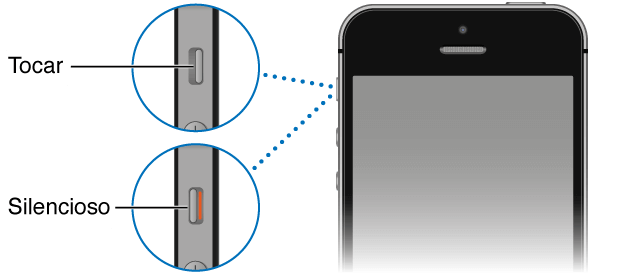
2 Actualizar WhatsApp
El problema de que las llamadas de WhatsApp no aparezcan en la pantalla puede estar relacionado con un error en la aplicación de WhatsApp. Actualiza WhatsApp en tu iPhone a la versión más reciente y verifica si el problema persiste.
Si aún encuentras este problema en la versión más reciente de WhatsApp en tu dispositivo, es probable que sea resultado de alguna configuración incorrecta en tu iPhone o aplicación.
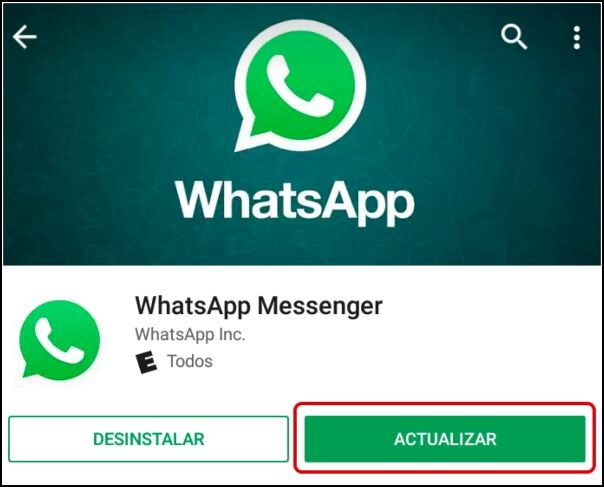
3 Reactivar las Notificaciones de WhatsApp
Puedes resolver este problema reactivando las notificaciones de llamadas de WhatsApp en tu iPhone. Veamos cómo hacerlo.
Paso 1. Ve a Ajustes de tu iPhone, desplázate hacia abajo y selecciona "WhatsApp".
Paso 2. Encuentra "Notificaciones".
Paso 3. Desactiva y activa "Permitir Notificaciones". Esto desactivará todas las notificaciones de WhatsApp. Espera unos segundos o un minuto y luego vuelve a activar las notificaciones de WhatsApp.
Paso 4. Ajusta las opciones nuevamente.
Paso 5. Luego, asegúrate de seleccionar y habilitar los tres estilos de AVISOS. Además, verifica que el sonido esté activado.
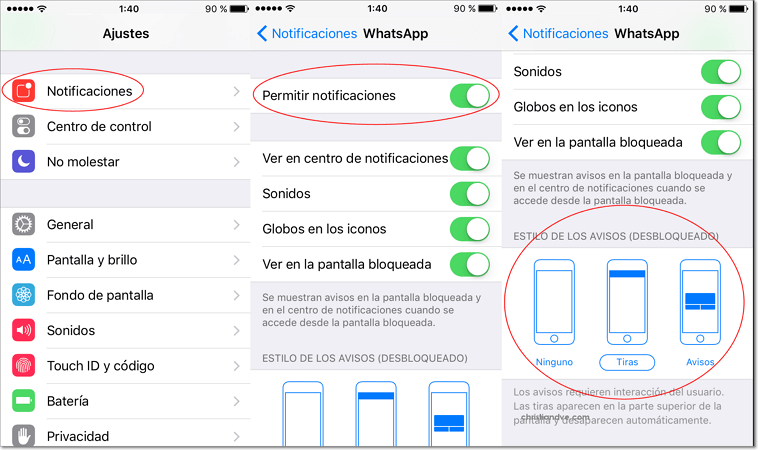
En caso de dispositivos Android, también puedes ir a configuración de aplicaciones y activa "Permitir notificaciones" de WhatsApp.
4 Restablecer los Ajustes de Notificación de WhatsApp
Si las llamadas de WhatsApp aún no aparecen en la pantalla, debes restablecer los ajustes de notificación de WhatsApp a los valores predeterminados. Sigue estos pasos:
-
Ve a Ajustes en tu iPhone, desplázate hasta el final de la página y selecciona "WhatsApp".
Encuentra "Notificaciones".
Haz clic en "Ajustes de Notificación de WhatsApp".
Haz clic en "Restablecer configuraciones de notificación".
Haz clic en Restablecer cuando se te solicite continuar.
Esto te llevará al menú de configuración de WhatsApp.
Esto restablecerá cualquier configuración de notificación personalizada que hayas realizado en la aplicación.
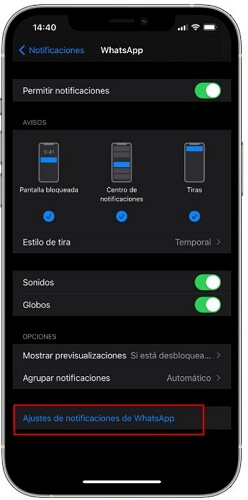
5 Reparar llamadas de WhatsApp que no aparecen en la pantalla con 1 clic
Si todas las sugerencias anteriores no funcionaron y las llamadas de WhatsApp aún no aparecen en la pantalla, puede haber algunas fallas de software. Para salvar los datos en tu iPhone, necesitas arreglar las fallas de iOS sin perder los datos. En este caso, iMyFone Fixppo es la mejor herramienta para reparar iOS y ayudar a resolver que llamadas de WhatsApp que no aparecen en la pantalla de iPhone.

Características Clave:
- Al cambiar la voz de lectura de Word con la aplicaci贸n del tel茅fono inteligente, solo puede seleccionar una para hombre y otra para mujer.
- Repara todos los problemas de iOS, como WhatsApp no notifica, pantalla iPhone se mueve sola, no llegan mensajes de texto iPhone, errores de reinicio de iPhone, Apple Music no funciona y mucho más.
- No perderás ningún dato al usar el "Modo Estándar".
- Hay una función que puede reparar el iPhone atascado en el modo de recuperación con un solo clic GRATIS.
- Compatible con todos los dispositivos iOS, incluidos iPhone 16.
6 Restablecer Ajustes de Red
Si las llamadas de WhatsApp no aparecen en la pantalla o no suenan en tu iPhone, puede ser debido a configuraciones de red incorrectas en tu dispositivo. Sin duda, restablecer las configuraciones de red del dispositivo a los valores predeterminados y luego verificar si las llamadas de WhatsApp aparecen.
Abre "Configuraciones" y selecciona "General".
Ve a "Transferir o Restablecer iPhone" y haz clic en "Restablecer".
Haz clic en "Restablecer Ajustes de Red". Se te pedirá que ingreses tu contraseña del iPhone.
Toca "Restablecer Ajustes de Red" en el mensaje de confirmación.
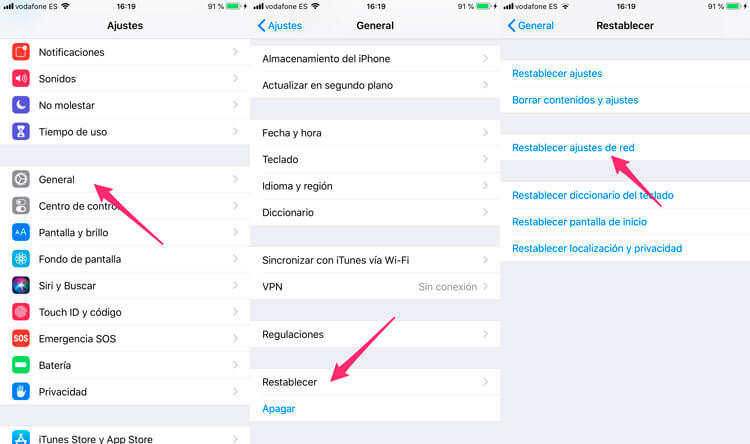
7 Restablecer Todos los Ajustes
Esto también ayuda a eliminar cualquier error relacionado con las configuraciones que puedan estar causando el problema de que las llamadas de WhatsApp no aparezcan en la pantalla cuando el iPhone está bloqueado.
Ve a "Ajustes" > "General" > "Transferir o Restablecer iPhone" > "Restablecer". Ingresa tu contraseña del teléfono y luego haz clic en "Restablecer Todos los Ajustes" cuando aparezca el mensaje de confirmación.
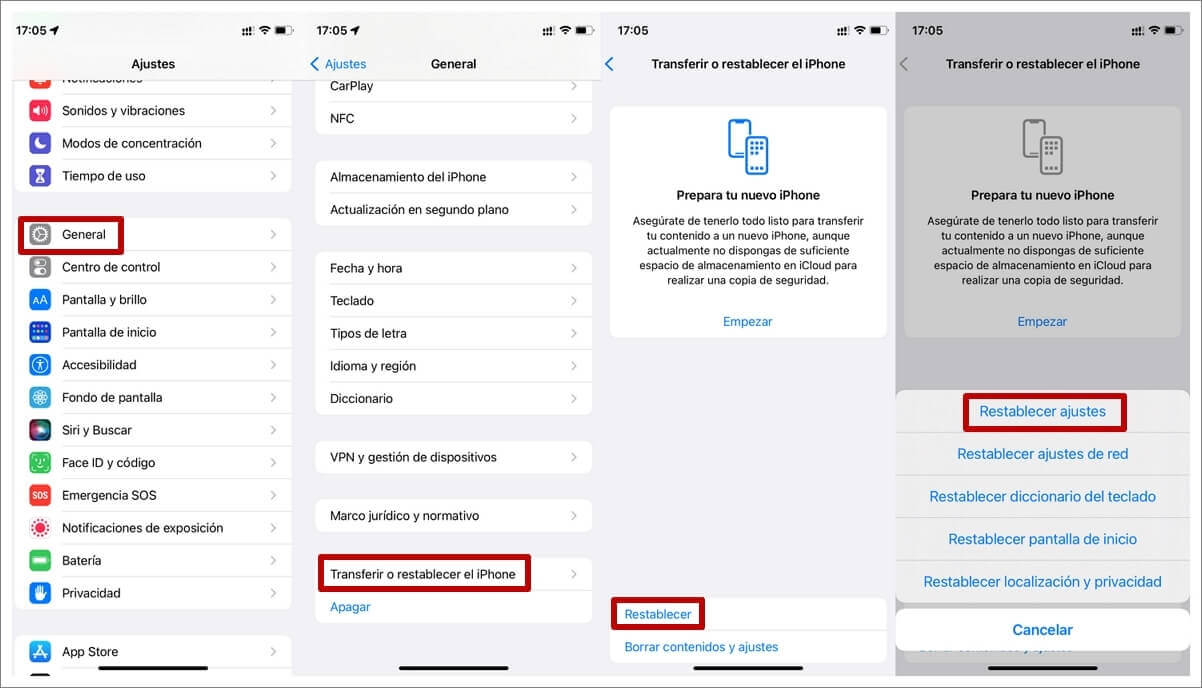
Para hacer una copia de seguridad individual de tus mensajes de WhatsApp, puedes usar iCloud o utilizar una herramienta de respaldo, restauración y transferencia de datos de WhatsApp iMyFone iTransor for WhatsApp. Te puede ayudar a arreglar que WhatsApp no encuentra copia de seguridad, desactivar copia de seguridad de WhatsApp, restaurar copia de seguridad de WhatsApp, etc.

8 Eliminar WhatsApp
Si, después de seguir todas las sugerencias de solución de problemas anteriores, el problema persiste, debes eliminar WhatsApp de tu dispositivo y volver a instalarlo. Simplemente mantén presionado el icono de WhatsApp en la pantalla de inicio y luego haz clic en "Eliminar aplicación". O ir a la configuración y elimina la aplicación WhatsApp.
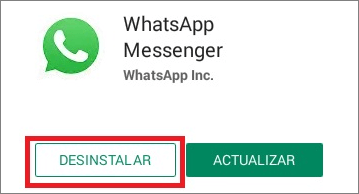
9 Actualizar el sistema iOS/ Android
Además de las soluciones mencionadas anteriormente, actualizar el sistema operativo a la última versión disponible también puede ayudar. Ve a "Ajustes" > "General" > "Actualización de Software". Tu teléfono verificará las actualizaciones disponibles y te pedirá que las descargues e instales. Asegúrate de que tu dispositivo esté conectado a Internet.
Conclusión
Si te preguntas por qué las llamadas de WhatsApp no aparecen en la pantalla, es posible que se deba a errores del sistema, permisos mal configurados o fallos de la app. Para reparar problemas del sistema sin perder datos, puedes usar iMyFone Fixppo. Y si también necesitas transferir o respaldar tus chats de forma segura, iMyTrans es una excelente opción.
Prueba estas herramientas y recupera el control total de tus llamadas y datos de WhatsApp.





